Verwijder de Office -apps van Microsoft
Als je Office -apps van Microsoft op je computer hebt, moet je deze verwijderen voordat je de versie van ons kunt installeren. Je hoeft de apps niet te verwijderen als je al een Microsoft 365 -abonnement hebt bij ons of een andere reseller.
Selecteer het juiste tabblad op basis van of je Mac of Windows gebruikt.
- Open het Configuratiescherm op je computer. (Selecteer de Windows -logotoets, typ Configuratiescherm en selecteer vervolgens het Configuratiescherm in de resultatenlijst.)
- Selecteer Programma's en vervolgens Programma's en onderdelen .
- Selecteer je Office -app en vervolgens Verwijderen .
- Als je de apps hebt geïnstalleerd als onderdeel van een suite, zoals Office Home and Student of Microsoft 365, zoek dan naar de naam van de suite. Zoek voor zelfstandige apps op de naam van de app.
- Volg de aanwijzingen om het verwijderen te voltooien.
De Office -apps worden verwijderd.
Ik kan de installatie niet ongedaan maken via het Configuratiescherm
Als je problemen ondervindt bij het verwijderen van de apps via het Configuratiescherm, probeer dan een andere methode:
- Als je een klik-en-klaar- of MSI-installatie hebt, probeer dan de apps te verwijderen met de supporttool van Microsoft (volg de instructies onder Klik-en-klaar of MSI .
- Als je een Microsoft Store -installatie hebt, probeer dan de apps te verwijderen met behulp van PowerShell volgens de instructies van Microsoft (volg de stappen onder Microsoft Store).
Als je niet zeker weet welk installatietype je hebt, check dan een van je Office -apps in.
- Om je installatietype te controleren, open je een Office -app (zoals Word of Excel).
- Maak of open een bestaand bestand.
- Selecteer Bestand en vervolgens Account (er kan Office -account staan).
- Controleer onder Productinformatie naast Over het volgende:
- Klik-en-klaar : deze installaties hebben een versie- en buildnummer en bevatten de zin Klik-en-klaar.
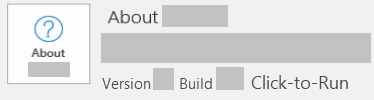
- MSI : Een MSI -installatie heeft geen versie- of buildnummer.
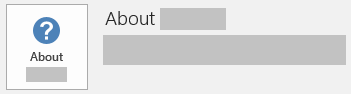
- Microsoft Store : Microsoft Store -installaties hebben een versie- en buildnummer en bevatten de zin Microsoft Store.
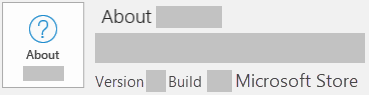
- Klik-en-klaar : deze installaties hebben een versie- en buildnummer en bevatten de zin Klik-en-klaar.
Als je de Office-apps niet via het Configuratiescherm kunt verwijderen, verwijder je ze met de supporttool van Microsoft (volg de instructies onder Klik-en-klaar of MSI ).
Verwijder de Office -apps in je map Toepassingen.
- Open Finder op je computer.
- Selecteer Toepassingen .
- Houd Command ingedrukt en selecteer vervolgens al je Office -apps.
- Houd Ctrl ingedrukt op je toetsenbord, selecteer de gemarkeerde apps en vervolgens Verplaatsen naar prullenbak .
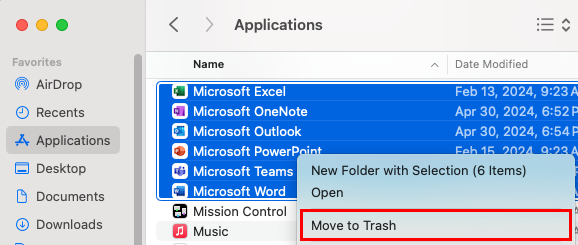
Als je de Office -apps niet via de map Toepassingen kunt verwijderen, lees dan hoe je de bestanden in de map Gebruikersbibliotheek van Microsoft verwijdert. Als dat niet werkt, kun je de Microsoft -tool voor het verwijderen van licenties voor Mac proberen .
Volgende stap
- Installeer de Office -apps die bij je Microsoft 365 van GoDaddy zijn geleverd.